星级评价:
日期:09-13
立即下载
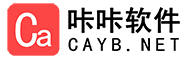

LiveView是一款小巧的桌面视频录制以及支持Rtmp网络串流的桌面录屏软件。它支持多摄像头录制,支持网上各大主流直播平台的实时录制,性能强大,支持mp4、Flv等格式存储,是网络主播喜欢的录屏软件。
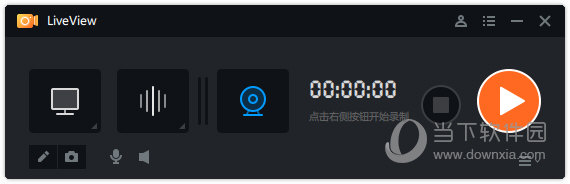
屏幕录制——自定义录屏区域开始录制
添加摄像头——即可开启主播模式
录制麦克风声音——内部音、环境音自定义选择
画面涂鸦——文字、方框、画线等涂鸦工具
添加图文水印——录制后添加文字或图片水印导出
视频剪裁——抓取当前桌面内容保存到列表
快速截图——列表里的视频掐头去尾,保存精华
1.屏幕录制(全屏 / 区域/摄像头)
用于电脑屏幕上所有操作过程录制。可以全屏/自定义选区录制,也可以只录摄像头或不录制画面;
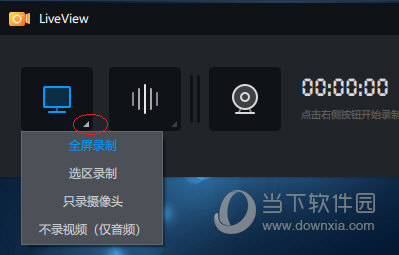
2. 音频采集(系统音/麦克风/不录声音)
用于录制视频时记录声音,可以只记录电脑本身播放的声音,也可以只记录自己说话的声音,或不录声音。
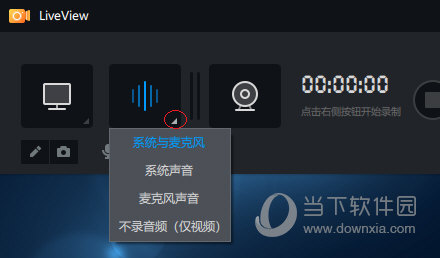
3. 嵌入摄像头
在记录电脑屏幕操作的时候,新增一个窗口放在桌面某处,使摄像头的内容和桌面操作同时被记录。
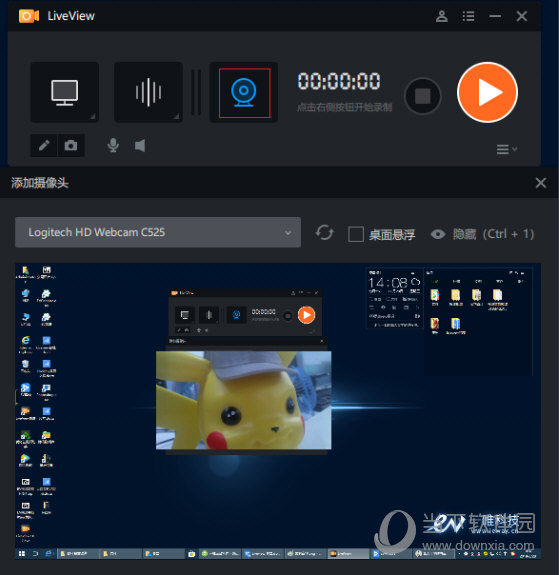
4. 主菜单
与软件相关的信息点击查看,如版本信息/参数设置等
5. 辅助功能
快速截图和桌面画板功能,调节录制时麦克风和系统声音的大小。
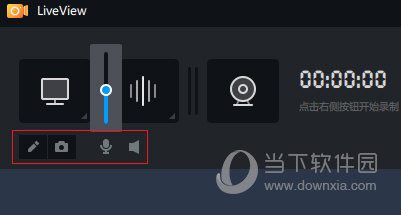
1.屏幕录制怎么没有声音?
正常视频用LiveView录制肯定能录到电脑的声音。如果没有录制到,首先请确认自己的录制内容是否为加密处理的付费视频,若做了防翻录处理,录不到声音属于正常情况;若为正常视频,请查看确认LiveView和Windows系统的声音设置。
2.屏幕录制怎么没有麦克风声音?(外界环境音设置)
确认 LiveView 声音设置
根据自己的录制需求,选择正确的音频来源。
请确定麦克风设备正常可用,手机配套的耳机多数不支持当做麦克风使用,如有使用需求建议采用USB接口的麦克风设备;
选择【仅麦克风音】,插入麦克风对着说话能看到软件产生波动。
1、新增摄像头镜像切换功能
2、修复bug:切到摄像头退出软件,任务管理器中还存在
其他版本
本类下载排名 总 月
小米小爱鼠标驱动 V1.1.19.24 官方版
258次软件大小:14.14 MB
更新日期:2022-05-18
强力数据恢复软件 V4.7.1.2 官方安装版
193次软件大小:452 KB
更新日期:2022-05-18
MTP USB设备驱动 V5.1 PC版
185次软件大小:6.40 MB
更新日期:2022-05-17
非华为电脑多屏协同 V11.1.1.95 最新版
132次软件大小:133.19 MB
更新日期:2022-05-17
Samsung NVM Express Driver V3.1 官方版
92次软件大小:4.90 MB
更新日期:2022-05-13
Uninstall Tool(卸载工具) V3.5.10.5670 免费版
88次软件大小:4.17 MB
更新日期:2022-05-17
StopUpdates(禁止Win10自动更新) V3.7 汉化版
76次软件大小:2.18 MB
更新日期:2022-05-13
Display Driver Uninstaller(显卡驱动卸载软件) V18.0.4.1 中文便携版
76次软件大小:1.30 MB
更新日期:2022-05-14
Recovery Tool For UFD(联阳U盘修复工具) V1.05 绿色版
72次软件大小:3.79 MB
更新日期:2022-05-14
Geek Uninstaller(卸载软件) V1.4.7.142 多国语言绿色版
72次软件大小:2.63 MB
更新日期:2022-05-21
dx8vb.dll 官方版
12次软件大小:493.68 KB
更新日期:2022-05-22
IE内核修复工具 V1.0 绿色版
11次软件大小:3 KB
更新日期:2022-05-22
极米同屏助手 V3.1.7
11次软件大小:2.47 MB
更新日期:2022-05-22
蓝梦车载录像数据恢复软件 V1.0 绿色版
11次软件大小:848 KB
更新日期:2022-05-21
WinXP SP3 截至 2011年12月 更新汇总 雨林木风版
10次软件大小:111 MB
更新日期:2022-05-22
windowTurnOff 1.0 绿色免费版
10次软件大小:16.9 MB
更新日期:2022-05-21
ClipboardFusion(系统剪贴板增强工具) V5.6.0 中文版
10次软件大小:8.36 MB
更新日期:2022-05-23
VovSoft Time Sync(系统时间同步软件)V1.8 绿色汉化版
9次软件大小:1.69 MB
更新日期:2022-05-23
FVerify文件校验工具 V3.1.1.7 绿色版
9次软件大小:307 KB
更新日期:2022-05-21
ChinaXV优化卫士 V13.12.12
8次软件大小:12.24 MB
更新日期:2022-05-17
装机必备
最新软件
热门软件推荐
软件专题 更多+